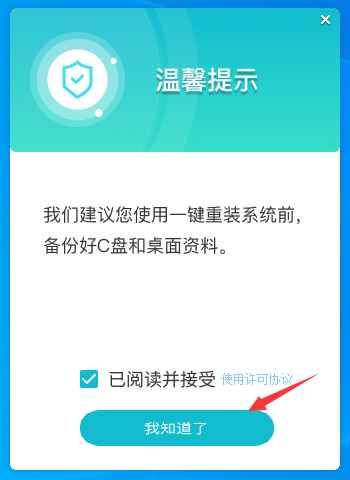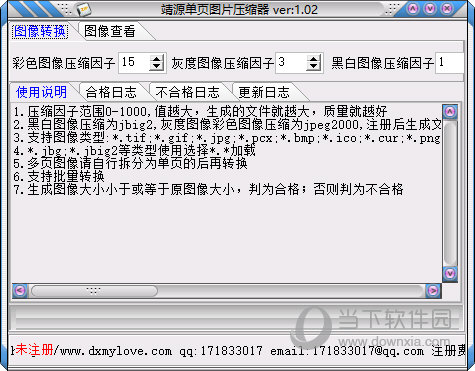win10一登录就显示注销怎么办?win10一登录就注销登录解决方法下载
win10一登录就显示注销怎么办?不少的用户们在登录系统的时候会发现才刚要登录系统就显示注销了的情况,下面就让知识兔来为用户们来仔细的介绍一下win10一登录就注销登录解决方法吧。
win10一登录就注销登录解决方法
1、首先进入在带网络的安全模式,在步骤6中选择“5”启用带网络连接的安全模式即可进入。

2、在C:WindowsSystem32,找到cmd,以管理员运行cmd,粘贴输入sfc /scannow命令,进行修复操作。
3、请您尝试保持联网状态,在Cortana搜索框输入windows powershell,鼠标右击windows powershell以管理员运行,复制粘贴以下命令运行:DISM.exe /Online /Cleanup-image /ScanhealthDISM.exe /Online /Cleanup-image /CheckhealthDISM.exe /Online /Cleanup-image /Restorehealth
4、运行此命令后耐心等待系统完成修复即可解决问题。
以上就是知识兔为用户们分享的win10一登录就显示注销怎么办的问题解析,感兴趣的可以关注知识兔,更多问题尽在这里。
下载仅供下载体验和测试学习,不得商用和正当使用。


![PICS3D 2020破解版[免加密]_Crosslight PICS3D 2020(含破解补丁)](/d/p156/2-220420222641552.jpg)